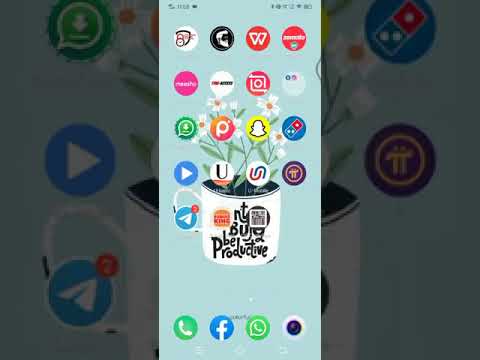संघीय कानून "ऑन इलेक्ट्रॉनिक डिजिटल सिग्नेचर" के अनुसार, लॉगिन और पासवर्ड के संयोजन को इस तरह के हस्ताक्षर का सबसे सरल प्रकार माना जाता है। कई इंटरनेट संसाधनों पर एक खाते की आवश्यकता होती है, और यदि वांछित है, तो पासवर्ड आपके अपने कंप्यूटर पर भी सेट किया जा सकता है।

अनुदेश
चरण 1
लगभग सभी इंटरनेट संसाधन जिन्हें पंजीकरण की आवश्यकता होती है, ई-मेल के माध्यम से खाते की पुष्टि करते हैं। यदि आपके पास अभी तक ऐसा मेलबॉक्स नहीं है, तो इसे पंजीकृत करें। हालांकि, आज ऐसा व्यक्ति मिलना मुश्किल है जिसके पास ऐसा बॉक्स बिल्कुल न हो। लेकिन ऐसे पर्याप्त संसाधन हैं जो उन उपयोगकर्ताओं को पंजीकरण से मना करते हैं जिनके मेल खाते कुछ सर्वरों पर स्थित हैं। तो कई अन्य सर्वरों के साथ कुछ और ईमेल पते पंजीकृत करना सुनिश्चित करें।
चरण दो
एक नया ई-मेल बॉक्स प्राप्त करने के लिए, अपने ब्राउज़र के साथ वांछित डाक सेवा की साइट के होम पेज पर जाएं। पंजीकरण के लिए लिंक खोजें (इसे अलग नाम दिया जा सकता है) और इसका पालन करें। अपना लॉगिन दर्ज करें, और यदि यह व्यस्त है, तो स्वचालित रूप से सुझाए गए कई में से चुनें या दूसरे के साथ आएं। अन्य डेटा दर्ज करें, जिसके लिए फ़ील्ड प्रविष्टि प्रपत्र में प्रदान की गई हैं। पासवर्ड दर्ज करें, जो जटिल होना चाहिए, दोनों संबंधित क्षेत्रों में और उसी तरह। अपने सुरक्षा प्रश्न के उत्तर के लिए, एक अर्थहीन वाक्यांश सेट करें जो याद रखने में आसान हो लेकिन खोजने में मुश्किल हो। फिर कैप्चा दर्ज करें और पंजीकरण पूरा करने के लिए बटन दबाएं (इसे अलग तरह से भी कहा जा सकता है)।
चरण 3
एक ईमेल इनबॉक्स के साथ, आप मंचों, ब्लॉगिंग सेवाओं, विकी, सामग्री आदान-प्रदान, सामाजिक नेटवर्क और अन्य इंटरनेट संसाधनों के साथ पंजीकरण कर सकते हैं। उनमें उसी तरह पंजीकरण करें, लेकिन विशेष रूप से प्रदान किए गए फ़ील्ड में, एक और पैरामीटर दर्ज करें - पिछले चरण में प्राप्त ईमेल पता। फिर उपयुक्त मेलबॉक्स में जाएं और जांचें कि क्या कोई पुष्टिकरण संदेश आया है। यदि यह लंबे समय तक नहीं आता है, तो इसका मतलब है कि या तो मेल सर्वर के साथ काम संसाधन द्वारा अवरुद्ध है, या सर्वर स्वयं ऐसे संदेशों को स्पैम के लिए लेता है। बस मामले में, अपने इनबॉक्स में एक स्पैम फ़ोल्डर में एक पुष्टिकरण संदेश की जाँच करें। यदि यह नहीं है, और पंजीकरण के प्रयास के बाद से एक दिन से अधिक समय बीत चुका है, तो किसी अन्य सर्वर पर मेलबॉक्स निर्दिष्ट करते हुए पुनः प्रयास करें।
चरण 4
एक पुष्टिकरण संदेश प्राप्त करने के बाद, उसमें दिए गए लिंक का अनुसरण करें। अब आप अपने उपयोगकर्ता नाम और पासवर्ड का उपयोग करके साइट में प्रवेश कर सकते हैं।
चरण 5
Linux ऑपरेटिंग सिस्टम चलाने वाले कंप्यूटर पर, उपयोगकर्ता नाम और पासवर्ड प्राप्त करने के लिए, उस व्यक्ति से संपर्क करें जो इसका व्यवस्थापक है और रूट उपयोगकर्ता के लिए पासवर्ड जानता है। उसे उपयुक्त खाते से लॉग इन करने के लिए कहें। फिर कमांड दर्ज करें: Adduser उसके बाद वांछित उपयोगकर्ता नाम और वह सभी डेटा दर्ज करें जो आपसे अनुरोध किया जाएगा।